电脑拆下来的硬盘怎么做移动硬盘 电脑拆下硬盘改成移动硬盘怎么弄
更新时间:2023-10-10 18:12:06作者:haoxt
现在我们对电脑硬盘容量的要求越来越大,所以许多用户就会给电脑更换容量更大的硬盘,拆下的硬盘就没用了吗?其实拆下来的硬盘还可以当移动硬盘用,那么电脑拆下来的硬盘怎么做移动硬盘呢?借助移动硬盘盒就可以了,下面就来学习下电脑拆下硬盘改成移动硬盘怎么弄的教程。
方法如下:
1、购买移动硬盘盒,根据硬盘尺寸来选购,外观如下图所示。
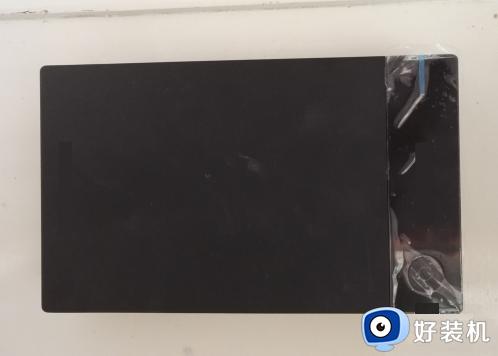
2、拆掉的3.5寸台式机硬盘如下图。

3、打开硬盘盒,内部结构如下图。

4、将硬盘放入盒内,向前推动插入硬盘接口。

5、接好USB数据线和电源,打开电源开关。

6、系统成功识别移动硬盘,发现两个分区。
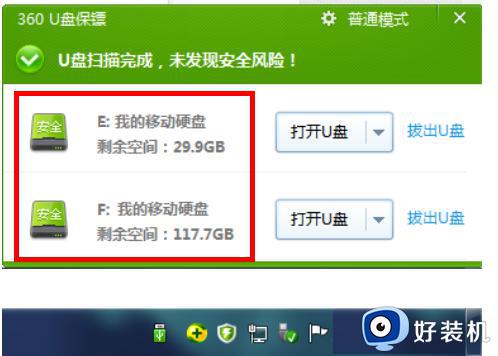
7、打开磁盘管理,可以看到这移动硬盘这两个分区。
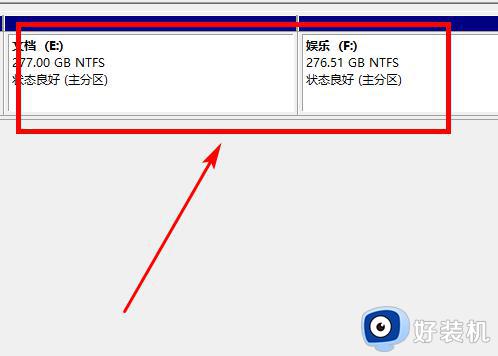
电脑拆下来的硬盘怎么做移动硬盘的方法就是这样子,如果你有拆下来的硬盘,就可以通过上面介绍的方法改成移动硬盘。
电脑拆下来的硬盘怎么做移动硬盘 电脑拆下硬盘改成移动硬盘怎么弄相关教程
- 移动硬盘的壳子怎样拆 移动硬盘如何打开外面的壳
- 电脑硬盘怎么当移动硬盘用 电脑硬盘怎么做成移动硬盘
- 笔记本硬盘当移动硬盘用的方法 笔记本硬盘怎么当做移动硬盘使用
- 戴尔笔记本电脑硬盘怎么拆下来 dell笔记本硬盘怎么拆下来图解
- 笔记本电脑拆硬盘方法 笔记本电脑硬盘如何拆卸下来
- 移动硬盘识别不出来了咋办 移动硬盘识别不出来是什么原因
- 东芝和西部数据移动硬盘哪个好 东芝移动硬盘好还是西部数据的好
- 移动硬盘可以做启动盘吗 移动硬盘启动盘如何制作
- 移动硬盘读不出来什么原因 电脑读不了移动硬盘如何处理
- mac如何把文件拷到移动硬盘 mac如何复制文件到移动硬盘
- 电脑无法播放mp4视频怎么办 电脑播放不了mp4格式视频如何解决
- 电脑文件如何彻底删除干净 电脑怎样彻底删除文件
- 电脑文件如何传到手机上面 怎么将电脑上的文件传到手机
- 电脑嗡嗡响声音很大怎么办 音箱电流声怎么消除嗡嗡声
- 电脑我的世界怎么下载?我的世界电脑版下载教程
- 电脑无法打开网页但是网络能用怎么回事 电脑有网但是打不开网页如何解决
电脑常见问题推荐
- 1 b660支持多少内存频率 b660主板支持内存频率多少
- 2 alt+tab不能直接切换怎么办 Alt+Tab不能正常切换窗口如何解决
- 3 vep格式用什么播放器 vep格式视频文件用什么软件打开
- 4 cad2022安装激活教程 cad2022如何安装并激活
- 5 电脑蓝屏无法正常启动怎么恢复?电脑蓝屏不能正常启动如何解决
- 6 nvidia geforce exerience出错怎么办 英伟达geforce experience错误代码如何解决
- 7 电脑为什么会自动安装一些垃圾软件 如何防止电脑自动安装流氓软件
- 8 creo3.0安装教程 creo3.0如何安装
- 9 cad左键选择不是矩形怎么办 CAD选择框不是矩形的解决方法
- 10 spooler服务自动关闭怎么办 Print Spooler服务总是自动停止如何处理
